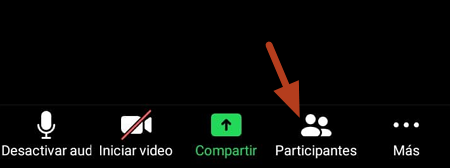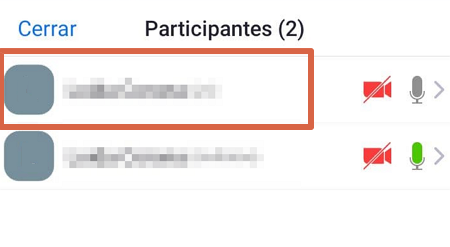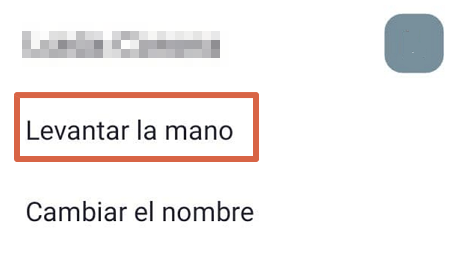Cómo levantar o bajar la mano en Zoom y para qué sirve esta función
Por Néstor Insaurralde. Actualizado el lunes, 19 de septiembre de 2022.

Levantar la mano en Zoom es una de las distintas funciones que ofrece esta plataforma a sus usuarios. Esta permite demostrar (sin interrumpir al anfitrión u otro participante) que tienes una inquietud acerca del tema en cuestión o que quieres dar tu punto de vista. Ahora bien, cómo utilizar esta herramienta en un foro dentro de la sala de reuniones virtuales, en el siguiente post encontrarás la respuesta.
El método en sí no resulta complicado, pues dicho botón se encuentra disponible dentro de la barra de herramientas de Zoom. El mismo puede ejecutarse sin problemas en ordenadores de escritorio o portátiles con SO Windows o Mac y en Smartphones (Android o iOS) y, una vez terminada la participación, te ofrece la posibilidad de “Bajar la mano”. Descubre todo lo que necesitas acerca de este tema, a continuación.
Índice
Desde el ordenador
Al acceder a una reunión en Zoom, como participante o anfitrión, tienes la opción de levantar la mano desde el menú de herramientas de la sala. Para ello debes desplegar las opciones del botón “Reacciones”. Mira cuáles son los pasos a seguir para conseguirlo, a continuación:
- Abre Zoom en tu computador.
- Ingresa a la reunión usando tus credenciales, pulsando sobre la URL o escribe el código de acceso.
- Presiona “Reacciones”.
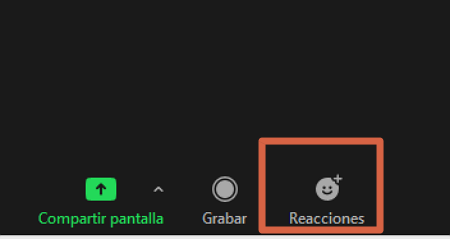
- Haz clic en “Levantar la mano”.
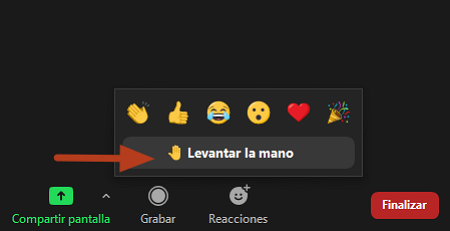
Así de simple es llevar a cabo esta función dentro de la sala de reuniones virtuales. Una vez que termines tu participación, podrás bajar la mano repitiendo el proceso descrito anteriormente, sólo debes reemplazar el paso 4 con la opción en cuestión.
Desde el celular
Si prefieres acceder desde tu Smartphone o no dispones de un computador, levantar la mano en reuniones de Zoom en dicho dispositivo también es muy simple. Lo primero será descargar e instalar la aplicación desde la Play Store (Android) o la App Store (iOS). Posteriormente podrás ejecutar la función en cuestión, siguiendo estas instrucciones:
- Abre la app en tu dispositivo.
- Ingresa a la reunión utilizando cualquiera de los métodos disponibles.
- Presiona la opción “Participantes” ubicada en la barra inferior de herramientas.

- Pulsa sobre tu nombre.

- Selecciona “Levantar la mano”.

Como ves, es un procedimiento muy similar al que se emplea en el ordenador, igual de rápido y sencillo. Ahora bien, si quieres levantar la mano desde el menú de reacciones, pulsa sobre la opción “más” en la esquina inferior derecha de la pantalla, oprime “Reacciones” y, por último, “Levantar la mano”. Del mismo modo, podrás bajar la mano cuando termines de exponer tu inquietud siguiendo los mismos pasos y pulsando sobre el botón necesario para ello.
Bajar la mano
Si activaste esta opción y no recuerdas cómo lo hiciste, no debes preocuparte. Simplemente tienes que repetir los pasos descritos, teniendo en cuenta el dispositivo que estés utilizando y presionar la opción “Bajar la mano” cuando sea necesario. De esta forma eliminarás cualquier intento de participación dentro de la reunión.
Para qué sirve
Al igual que un foro en vivo, una reunión o un salón de clases, levantar la mano en Zoom permite participar o expresar cualquier inquietud de forma educada, sin interrumpir al anfitrión. Como participante tendrás la oportunidad de utilizar esta herramienta tantas veces como desees. Sin embargo, tu participación en la reunión dependerá del administrador o anfitrión, pues él o ella recibirá una notificación en pantalla y podrá decidir si te concede o no, la participación.
Por lo que, si bajan tu mano no podrás participar en la reunión. Lo mismo ocurre si eres anfitrión o moderador de la sala y no concedes la autorización necesaria a los miembros del chat. Como ves, es un proceso sumamente sencillo que se puede llevar a cabo desde cualquier dispositivo con conexión a Internet, utilizando las opciones disponibles para ello, siempre que el mismo sea compatible con Zoom.